解决网线插着却显示无法识别网络的问题(排查网络故障的方法与技巧)
在使用计算机上网时,有时候我们会遇到网线插着却显示无法识别网络的问题。这不仅影响了我们正常的上网体验,还可能阻碍我们工作和学习。如何解决这个问题呢?本文将为大家介绍一些排查网络故障的方法与技巧,帮助大家快速解决网线无法识别网络的问题。

1.确认物理连接状态:
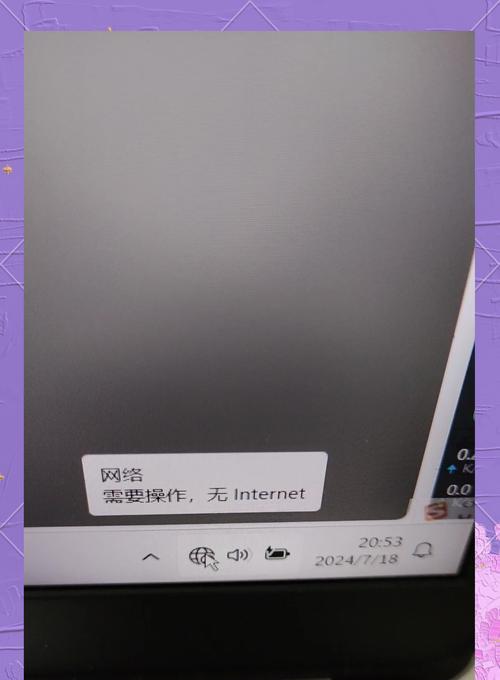
通过观察电脑上网口的指示灯,如果指示灯没有亮起,说明网线与电脑连接不稳或者存在损坏。可以尝试重新插拔网线或更换一根新的网线进行测试。
2.检查设备管理器:
打开设备管理器,展开“网络适配器”选项,查看是否有任何警告或错误标志。如果有,可能是网卡驱动程序发生了问题。可以尝试卸载并重新安装网卡驱动程序来解决问题。
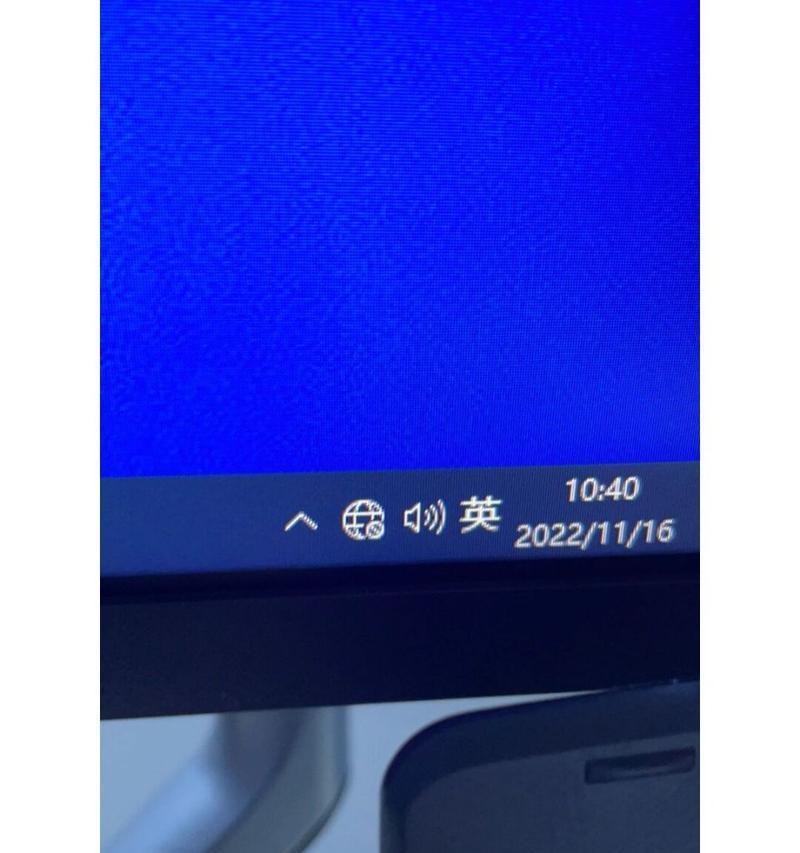
3.检查IP配置:
在命令提示符中输入“ipconfig”命令,查看本机的IP地址、子网掩码和默认网关等信息是否正确。如果有错误或缺失,可以尝试使用“ipconfig/release”和“ipconfig/renew”命令来刷新网络配置。
4.重启网络设备:
将连接到电脑的路由器或交换机重启一下,有时候网络设备出现问题会导致无法识别网络的情况。通过重启设备可以刷新网络连接,解决一些临时的故障。
5.检查防火墙设置:
防火墙可能会阻止网络连接,导致网线无法识别。检查防火墙设置,确保允许电脑与网络设备进行通信。可以尝试将防火墙关闭一段时间,然后重新连接网线进行测试。
6.检查网络驱动程序:
如果上述方法都没有解决问题,那么可能是网络驱动程序出现了故障。可以尝试更新网络驱动程序,或者安装适用于操作系统的最新驱动程序来修复问题。
7.检查网卡物理损坏:
如果以上方法都无效,那么可能是网卡出现了物理损坏。可以尝试将网卡插槽与网卡接触部分清洁干净,或者更换一块新的网卡来解决问题。
8.检查网络服务提供商:
如果在以上方法都尝试过之后问题仍然存在,可能是网络服务提供商的问题。可以联系网络服务提供商咨询是否有网络故障或者需要进行额外的设置。
9.检查操作系统更新:
有时候操作系统的更新可能会导致网络连接问题。可以检查操作系统是否有待安装的更新,如果有,尝试安装更新并重新连接网线进行测试。
10.重置网络设置:
在控制面板中找到“网络和共享中心”,点击“更改适配器设置”,选择当前使用的网络连接,右键点击选择“属性”,点击“重置”按钮来重置网络设置。
11.检查其他设备冲突:
如果在同一个网络环境下有其他设备也出现了无法识别网络的问题,可以尝试断开其他设备的连接,然后重新连接网线测试,以确定是否存在设备冲突的情况。
12.安全模式下排查问题:
在安全模式下启动电脑,看看是否能够正常识别网络。如果能够正常识别,则可能是某些软件或驱动程序引起了问题,可以逐个排查以确定具体原因。
13.检查DHCP服务器设置:
DHCP服务器是分配IP地址的重要设备,检查其设置是否正确。可以尝试重新启动DHCP服务器或者在电脑上手动设置IP地址、子网掩码和默认网关等信息。
14.检查网络线路质量:
网络线路质量差也可能导致无法识别网络的问题。可以使用测试工具检测网线的连接质量,或者将网线接到其他设备上测试,排除线路质量问题。
15.寻求专业帮助:
如果经过上述方法仍然无法解决问题,可以寻求专业网络工程师或技术支持的帮助,他们可以通过远程或现场帮助来解决无法识别网络的问题。
当网线插着却显示无法识别网络时,我们可以通过确认物理连接状态、检查设备管理器、检查IP配置、重启网络设备、检查防火墙设置、检查网络驱动程序、检查网卡物理损坏等方法来解决问题。如果以上方法都无效,可以考虑联系网络服务提供商或寻求专业帮助。最重要的是耐心排查,找出问题的根源,并采取相应的措施进行修复。
作者:游客本文地址:https://63n.cn/post/9931.html发布于 06-07
文章转载或复制请以超链接形式并注明出处63科技网
